Win7系统时间怎么更改
方法一:在组策略窗口中修改系统时间。
1、按“WIN+R”组合键,打开“运行”对话框,输入“gpedit.msc”命令,单击“确定”按钮。
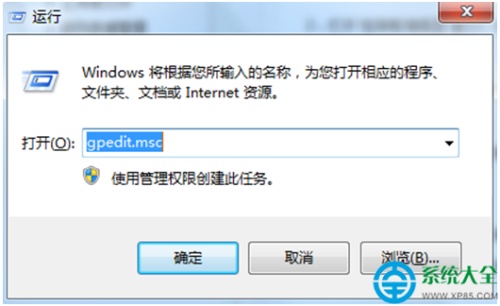
2、打开“组策略编辑器”窗口,依次找到(计算机配置—windows配置—安全设置—本地策略---用户权利指派)目录.在右侧窗口中双击“更改系统时间”选项,如图所示。
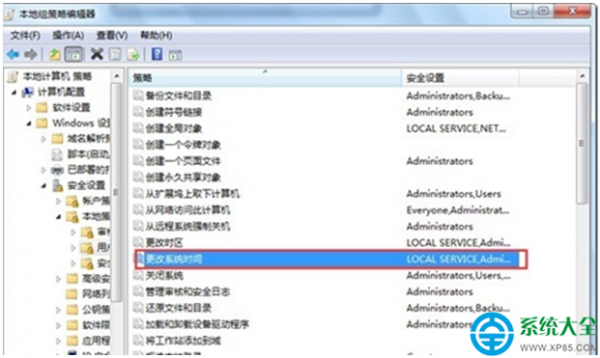
3、在打开的对话框中单击“添加用户或组”按钮,如图所示。
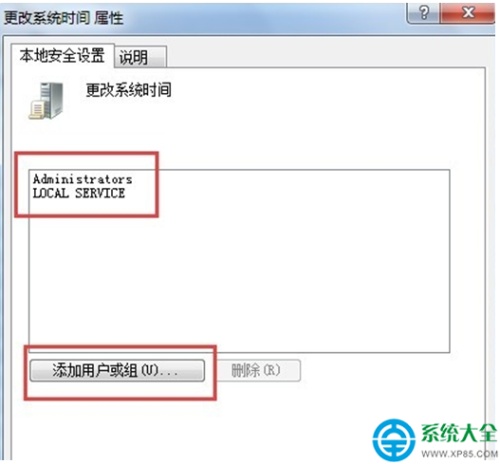
4、在弹出的对话框中将相应的账户添加进来即可,最好是先用Administrator身份进入。添加的相应账户可以是Admlnlnrator,如图所示。
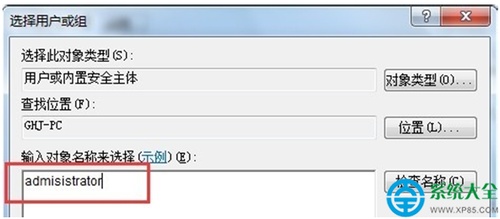
方法二:在系统服务中修改系统时间。
1、右击“我的电脑”图标,在弹出的快捷菜单中选择“管理”命令,弹出“计算机管理”对话框.展开(服务和应用程序-服务)目录.如图所示。
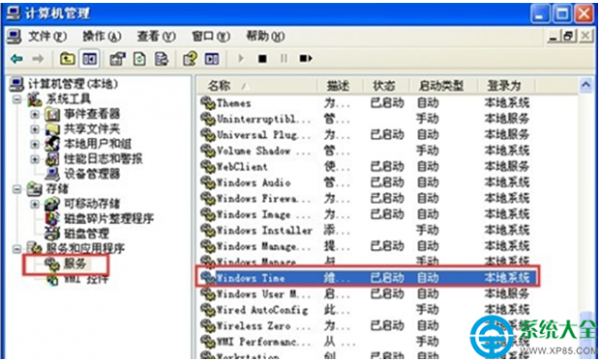
2、然后在右侧窗口中找到Windows time服务并启动即可
方法三:在注册表中修改系统时间。
1、按“win+r”组合键,打开“运行”对话框,输入“regedit”命令.
依次展开(HKEY-LOCEAL-MACHINE\SOFTWARE\MICROSOFT\WINDOWS\CURRENT VERSION\EXPLORER\CONTROLPANEL\NAMESPACE\DATE-TIME)在右侧窗口中右击 “module”选项,在弹出的快捷菜单中选择”修改”命令,如图所示。
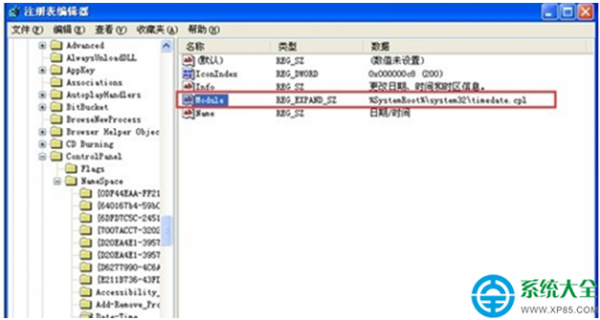
2、打开“编辑字符串”对话框.如图所示.其“数值数据”的值为“%SYSTEROOT%SYSTEM32\TEMEDATE.CPL”就是原系统时间日期程序的动态库。从其他电脑中复制该文件,路径为c:\windows\syste32\timedate.cpl然后将本机的cpl文件替换掉即可。
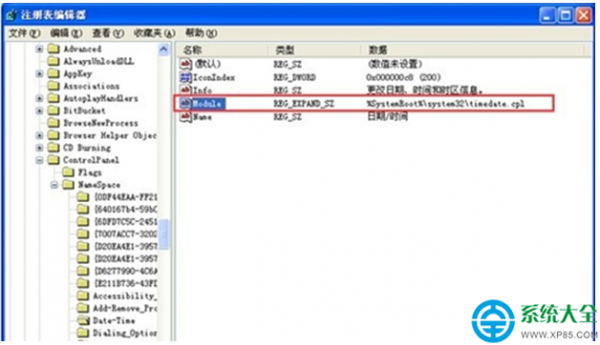
更多知识欢迎关注windows7教程 栏目
猜你喜欢
更多-
 OPPO手机指纹解锁没反应怎么办
OPPO手机指纹解锁没反应怎么办win7 2020-04-24
-
 OPPO手机隐私密码问题怎么改
OPPO手机隐私密码问题怎么改win7 2020-04-28
-
 Win7电脑开机显示reboot and select proper boot device怎么办
Win7电脑开机显示reboot and select proper boot device怎么办win7 2014-09-28
-
 win7开机黑屏只有鼠标的三种解决方法
win7开机黑屏只有鼠标的三种解决方法win7 2015-06-03
-
 Win7 提示"未能成功安装设备驱动程序",无法安装USB驱动程序怎么办
Win7 提示"未能成功安装设备驱动程序",无法安装USB驱动程序怎么办win7 2016-12-23
